Si vous remarquez un pixel étrange sur l'écran de votre ordinateur, il peut s'agir d'un pixel bloqué ou mort. Voici la différence: un pixel bloqué apparaît dans l’une des couleurs pouvant être gérées par ses trois sous-pixels, ce qui signifie bleu, rouge ou vert; Par contre, dans un pixel mort, tous ses sous-pixels sont éteints en permanence, ce qui le fait paraître noir. Dans certains cas, même un pixel noir peut simplement rester bloqué.
De toute façon, il existe des moyens de résoudre ce problème. Si vous voyez un pixel coloré ou blanc, vous pourrez y remédier, et si vous voyez un pixel noir, les chances sont faibles, mais il y a toujours de l'espoir. Et, d'autre part, un pixel mort peut ne pas toujours être aussi mort que vous le pensez, c'est pourquoi nous utilisons le terme «correction des pixels morts».
Nous avons sélectionné cinq des meilleurs logiciels pour réparer un pixel bloqué (qui peut parfois sembler mort), alors assurez-vous de consulter leurs ensembles de fonctionnalités pour savoir ce que vous pouvez attendre de ces programmes.
- 1
Logiciel LCD Pixel Fixer
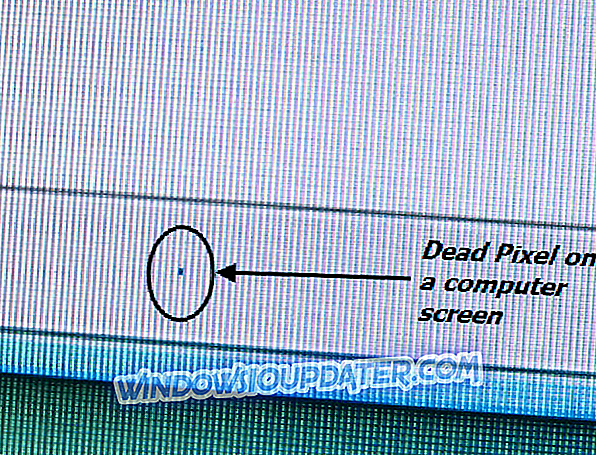
Même si le moniteur de votre ordinateur semble fonctionner correctement, il est possible que des pixels morts ne subsistent que si vous n'êtes pas au courant, car ils ne s'affichent que dans une seule couleur. Quoi qu'il en soit, il peut être assez ennuyant d'avoir des pixels morts sur l'écran de votre ordinateur.
Vous pourrez les voir en affichant différentes couleurs lorsque vous êtes en mode plein écran. Pour savoir si vous avez des pixels morts, créez simplement divers fichiers JPEG de différentes couleurs pour la résolution et l'affichage de votre écran. Vous pouvez également essayer cet utilitaire appelé LCD Pixel Fixer car il comporte les fonctionnalités et avantages suivants:
- Le logiciel LCD Pixel Fixer continue de changer la couleur de votre écran avec le délai que vous pouvez définir vous-même.
- Tout ce que vous avez à faire, c'est d'entrer le délai en millisecondes sur l'écran que vous obtenez juste après l'ouverture de l'application et après cela, appuyez simplement sur Entrée ou cliquez sur Continuer.
- Pour quitter le programme, tout ce que vous avez à faire est d’appuyer sur le bouton Esc.
- Pour changer le délai, appuyez simplement sur Espace.
Vous pouvez télécharger le logiciel LCD Pixel Fixer maintenant et l’essayer pour voir comment il fonctionne pour le moniteur de votre ordinateur.
- 2
Rizonesoft Pixel Repair 0.6.9.691
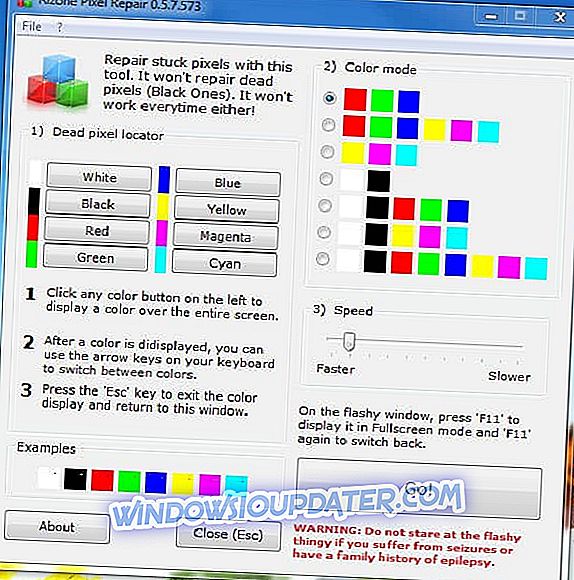
Rizonesoft Pixel Repair 0.6.9.691 est un outil minuscule que vous pouvez utiliser pour détecter et réparer les pixels bloqués sur votre écran LCD plat. Il est important de noter que ce logiciel ne ramènera pas complètement les pixels morts / noirs, mais fonctionnera correctement s'ils sont simplement collés sur une couleur particulière. Même si le marché est rempli de tels logiciels, il n’ya que quelques programmes contenant toutes les fonctions nécessaires, et c’est l’une des rares. Découvrez les meilleures caractéristiques et fonctionnalités incluses dans Rizonesoft Pixel Repair 0.6.9.691:
- Vous pourrez utiliser la section Localisateur de pixels morts sur Réparation de pixels afin de rechercher des pixels morts ou bloqués.
- Vous pouvez également utiliser cette section pour vous aider à trouver des taches ou de la poussière lorsque vous nettoyez votre écran. la poussière ne sera pas visible sur toutes les couleurs, généralement.
- Une fois les pixels bloqués localisés, vous pourrez réparer le problème à l’aide de Rizonesoft Pixel Repair 0.6.9.691.
- Tout ce que vous avez à faire est de définir le mode couleur, appuyez sur Go et placez la fenêtre flashy sous le pixel bloqué.
- Cela devrait décoller le pixel.
Le logiciel est compatible avec Windows et ne dispose que de 2, 1 Mo. Téléchargez Rizonesoft Pixel Repair 0.6.9.691 pour voir comment cela fonctionne sur l'écran de votre ordinateur.
- 3
JScreenFix
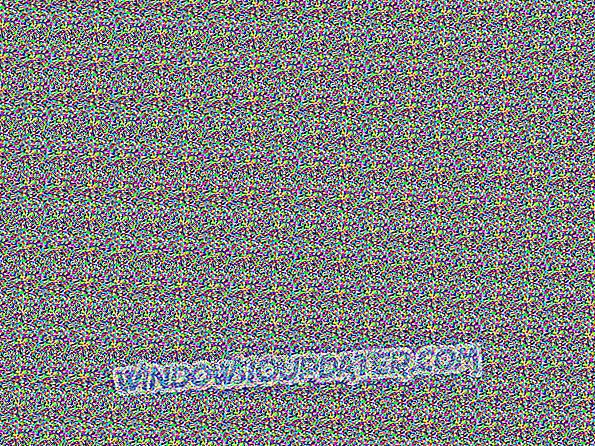
JScreenFix ne vous aidera pas à trouver un pixel bloqué, mais cet outil vous aidera certainement à en réparer un. Cet outil chargera une fenêtre de navigateur noire avec un carré de pixels clignotants. Tout ce que vous avez à faire est d’appuyer sur le bouton vert que vous pouvez voir en bas à droite pour passer en plein écran. Après cela, faites glisser le carré clignotant à l'endroit où vous avez trouvé le pixel bloqué et laissez-le là pendant environ 10 minutes. Voici les meilleures fonctionnalités que vous trouverez dans cet outil:
- Il explique et vous montre les détails essentiels sur les pixels bloqués.
- Le logiciel peut réparer la plupart des pixels bloqués en moins de 10 minutes.
- JScreenFix corrige la plupart des écrans et convient aux écrans LCD et OLED.
- Vous n'aurez rien à installer sur votre ordinateur. Cet outil pratique utilise HTML5 et JavaScript dans votre navigateur Web.
- La meilleure chose à propos de JScreenFix est qu’il est gratuit et facile à utiliser afin que tout le monde puisse en bénéficier.
- Pour résoudre le problème, il vous suffit de faire glisser le fixateur de pixels sur le pixel bloqué, et le tour est joué.
- L'application en ligne affiche un taux de réussite de plus de 60% en ce qui concerne la restauration des pixels bloqués sur le moniteur de votre ordinateur.
Allez sur le site officiel de JScreenFix et lancez l'application pour la voir vous réparer en pixels bloqués.
- 4
PixelHealer d'Aurelitech

Cet outil vous permet "d'essayer de réparer vous-même les pixels morts, bloqués ou brûlants, avant de retourner au magasin", telle est leur devise. Un pixel défectueux qui affiche en permanence la couleur blanche est appelé pixel actif. Vous pouvez obtenir gratuitement ce logiciel pour Windows et voici les principaux détails à connaître:
- Vous aurez la possibilité d'utiliser l'application portable gratuite InjuredPixels afin de vérifier votre écran ou votre tablette pour détecter les pixels morts ou bloqués.
- Téléchargez et lancez PixelHealer sans rien installer.
- Vous pouvez couvrir le pixel mort avec la fenêtre de couleur et cliquer sur Start Flashing.
- Laissez la fenêtre clignotante s’allonger un peu, puis vérifiez si le pixel mort a été corrigé ou ravivé (ce qui signifierait qu’il était seulement bloqué).
- Cet outil pratique utilise le concept déjà testé avec succès qui consiste à faire revivre les couleurs RVB clignotantes sur un pixel mort / bloqué.
- Vous aurez la possibilité d'utiliser la souris ou de redimensionner la fenêtre clignotante.
- Vous pouvez également utiliser les paramètres intuitifs pour modifier les couleurs clignotantes ou l’intervalle.
- Ce logiciel peut être utilisé avec succès sur des écrans LCD ou TFT, ainsi que sur des moniteurs de bureau, des ordinateurs portables et des tablettes.
- PixelHealer est livré avec une interface vraiment intuitive et facile à utiliser.
L'application peut se fermer automatiquement après une période spécifiée. Rendez-vous sur le site officiel de Aurelitech PixelHealer pour obtenir l'application et la tester sur votre ordinateur.
- 5
Pixel Doctor
Pixel Doctor est un logiciel gratuit Windows léger qui a été développé pour aider les utilisateurs à réparer les pixels bloqués sur leurs moniteurs LCD. Ce logiciel peut être considéré comme plus approprié pour les utilisateurs un peu plus expérimentés, mais par contre, il repose sur une approche vraiment conviviale. Toutes les options sont affichées dans une seule fenêtre. Découvrez les meilleures caractéristiques et fonctionnalités de cet outil:
- Il n'est pas nécessaire de configurer de nombreux paramètres dans Pixel Doctor, et cela ne peut que constituer une bonne nouvelle pour les utilisateurs à la recherche de solutions simples et rapides.
- Vous serez en mesure de choisir la couleur de test, ce qui est vraiment important si vous essayez de gérer les pixels bloqués.
- Vous pouvez également choisir parmi deux types de tests, cycle ou simple.
- Tous les tests peuvent être lancés en mode plein écran pour obtenir les meilleurs résultats. Des options dédiées vous permettent de choisir les méthodes de plein écran et de localisation.
- Le logiciel vient avec quelque chose nommé "thérapies" qui sont des changements de couleur rapides qui vous aident à vous débarrasser des pixels bloqués.
- Le logiciel est vraiment léger et ne ralentira pas du tout les performances de votre ordinateur.
Ceci est une application intéressante qui sera capable de réparer les pixels bloqués la plupart du temps, donc ça vaut vraiment la peine d'essayer. Téléchargez Pixel Doctor pour voir comment cela fonctionne sur votre écran.
Nos cinq meilleurs choix de logiciels permettent de trouver et de réparer les pixels bloqués ou apparemment morts. Ils viennent tous avec leurs capacités uniques et ensembles de fonctionnalités, alors assurez-vous de les vérifier. Bien sûr, il y a aussi la technique manuelle pour trouver un pixel mort ou bloqué.
Tout ce que vous avez à faire est d'éteindre votre moniteur, de vous procurer un chiffon humide ne rayant pas votre écran et d'appliquer une pression là où le pixel est bloqué sans appliquer de pression ailleurs (car cela pourrait créer davantage de pixels bloqués). Tout en appliquant une pression, allumez l'ordinateur et l'écran et supprimez la pression. Habituellement, le pixel bloqué devrait disparaître, mais s'il ne l'est pas, n'hésitez pas à essayer les outils que nous avons énumérés ci-dessus. Bonne chance!
Histoires connexes à vérifier:
- Comment réparer les pixels bloqués / morts sur les ordinateurs portables et les moniteurs
- CORRECTIF: Windows 10 ne mettra pas le moniteur en veille
- Surveillez l'état de la batterie de votre ordinateur portable sous Windows 10 avec ces outils formidables.

